Bluetooth LE(BLE)接続のマウスがWindows 10 Ver.2004で突然動かなくなる問題への対処方法
はじめに追記
- 本記事中ではVer.2004(May 2020 Update; 20H1)としていますが、筆者環境で確認した限り、Ver.20H2(October 2020 Update)、Ver.21H1(May 2021 Update)、Ver.21H2でも同様です。
この記事に書いてあること
- Windows 10 Ver.2004でBLE接続のマウス(たぶんキーボードなども)が使用中に突然動かなくなる問題へ対処するための設定方法。
- BLEがぶら下がっているUSBホストコントローラの省電力設定を無効化すれば回避できたよ。
電源の管理タブどこへ行ったし
新しく組んだPC、BLE使えるからLogiのマウスにUnifyingレシーバー使わなくてイイネーと思ってたんだけど、なんか定期的に接続が切れるので使い物にならない。謎。
— タワシ (@tawakemono) July 7, 2020
ということがありました。ありがたいことに「省電力絡みで切れることがあるよ」とリプライをいただいたので調べたところ、「デバイスマネージャからBluetoothデバイスのプロパティの[電源の管理]タブで『電力の節約のために、コンピューターでこのデバイスの電源をオフにできるようにする』のチェックを外すとよい」という情報がありました。ところが、
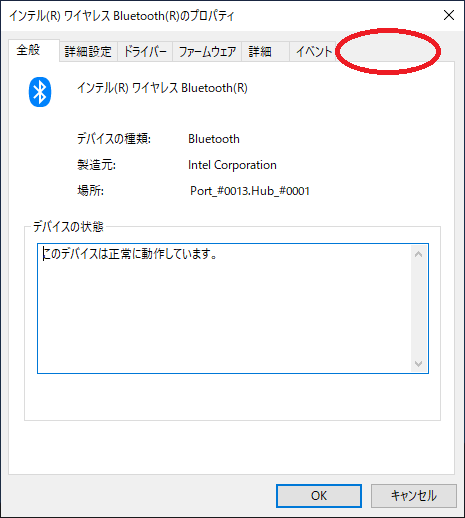
この赤丸部分にあったはずの[電源の管理]タブが、Windows 10 Ver.2004からは消滅しています。デバイスマネージャを見ていると、他のデバイスには[電源の管理]タブが存在するものもあるので、はてさて……。
USBホストコントローラの電源設定で回避
それならば「マウスがぶら下がっているデバイス」の方の電源設定を変更すればいいのでは?と思いました。PCの場合Bluetoothは基本的に、内蔵されているものかUSBドングルかどちらかなのですが*1、内蔵されているものも内部的にはUSBで接続されています。したがって、Bluetoothがぶら下がっているUSBの何某かの省電力設定が無効化できればよさそうです。ということで、

まずBluetoothカテゴリにある当該のマウスを選択します(私の場合はMX Anywhere 2S)。選択だけしてプロパティは出さずに、

[表示]メニュー-[デバイス(接続別)]を選びます。そうしますと、

マウス(私の場合はMX Anywhere 2S)が、どこにぶら下がっているかがわかります。この環境の場合ですと、PCI Expressの先に「AMD USB 3.10ホストコントローラ」-「USBルートハブ」-「インテル Bluetoothホスト」がつながって、そこにマウスがさらにつながっているということになります。それでは一番怪しそうなUSBのホストコントローラ(この環境ではAMD USB 3.10 eXtensible Host Controller)のプロパティを見てみます。

「電源の管理タブ」ありました。「電力の節約のために、コンピューターでこのデバイスの電源をオフできるようにする」のチェックを外して[OK]を押します。
とりあえずこの設定で、今のところは突然動かなくなる問題は発生していません。
余談
もしかしたらホストコントローラじゃなくて、一階層下のルートハブでもいいのかもしませんが、試していません。
*1:規格上はUARTもしくはSDIOもありえますが、最近はUSBしかお見掛けしないです。